Kako promijeniti ili vratiti zadanu lokaciju mape Camera Roll u sustavu Windows 10

Ovaj će vam vodič pokazati kako promijeniti ili vratiti zadanu lokaciju mape Camera Roll u sustavu Windows 10.
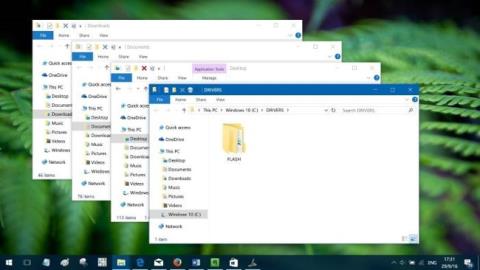
Jeste li ikada razmišljali o brzom pristupu svim svojim omiljenim mapama odjednom? To je potpuno moguće. Pomoću samo jednog prečaca možete otvoriti više mapa u isto vrijeme na računalu sa sustavom Windows 10 . Molimo pogledajte korake u članku u nastavku iz Tips.BlogCafeIT.
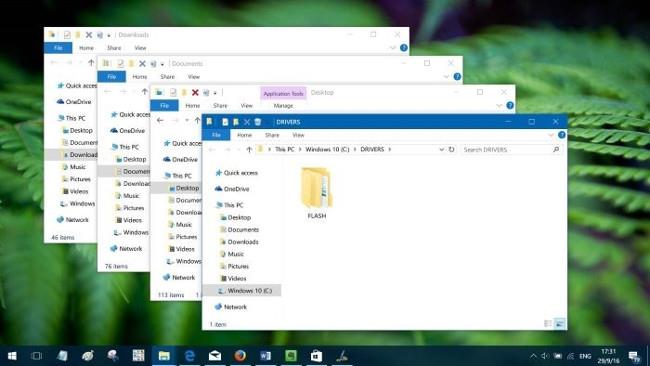
Kako stvoriti skupne datoteke za otvaranje više mapa odjednom
Za otvaranje više mapa odjednom, stvorite skupnu datoteku pomoću skripte navedene u nastavku. Nakon što je stvorena, dvaput kliknite skupnu datoteku da biste otvorili mape. Ovo su točni koraci koje trebate slijediti.
1. Prvo idite na radnu površinu sustava Windows 10.
2. Desnom tipkom miša kliknite radnu površinu.
3. Odaberite opciju Novo > Tekstualni dokument iz izbornika desnog klika.
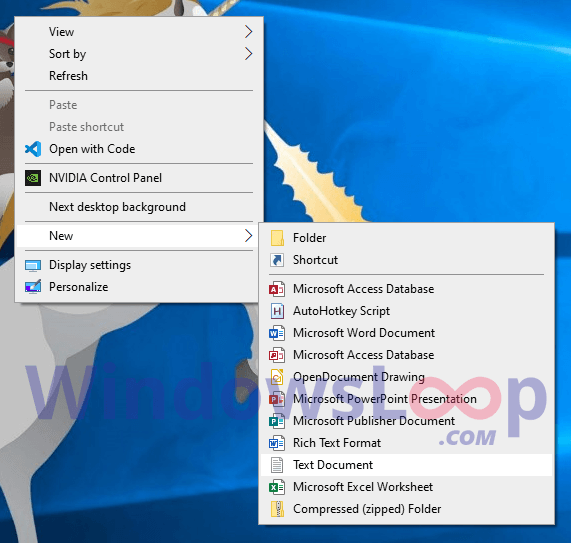
Odaberite opciju Novo > Tekstualni dokument
4. Imenujte tekstualnu datoteku "OpenFolders.bat". Svakako zamijenite ekstenziju .txt s .bat.
5. Nakon stvaranja bat datoteke, desnom tipkom miša kliknite datoteku i odaberite Uredi.
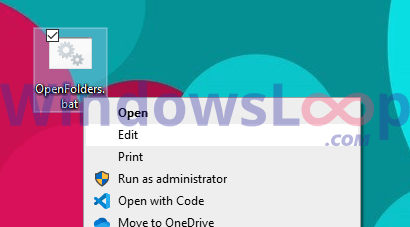
Desnom tipkom miša kliknite datoteku i odaberite Uredi
6. Bat datoteka će se otvoriti u Notepadu. Zatim u njega zalijepite donji kod. Zamijenite staze primjera direktorija stvarnim stazama direktorija.
@echo off
start %SystemRoot%\explorer.exe "E:\dummy\path\to\folder1"
start %SystemRoot%\explorer.exe "E:\dummy\path\to\folder2"
start %SystemRoot%\explorer.exe "E:\dummy\path\to\folder3"7. Za dodavanje više mapa, kopirajte početni redak i dodajte putanju mape.
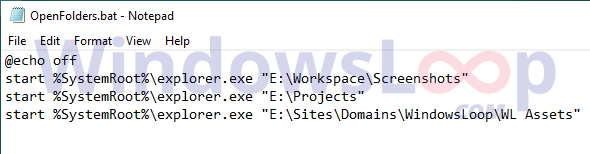
Kopirajte početni redak i dodajte put za stvaranje više mapa
8. Pritisnite Ctrl + S ili odaberite Datoteka > Spremi za spremanje skupne datoteke.
9. Zatvorite prozor Notepada.
Kad god želite otvoriti različite mape u isto vrijeme, samo dvaput kliknite na ovu batch datoteku. Otvorit će vam sve mape.
Dodajte prečac za pokretanje batch datoteke
Da biste malo olakšali stvari, možete dodati tipkovni prečac za pokretanje batch datoteke. Na taj način ne morate ići na radnu površinu i kliknuti batch datoteku. Pritiskom prečaca s bilo kojeg mjesta izvršit će se skupna skripta za otvaranje mapa. Da biste dodali vezanje tipki, upotrijebit ćete AutoHotKey.
1. Prvo instalirajte AutoHotKey .
2. Zatim stvorite tekstualnu datoteku na radnoj površini i nazovite je "OpenFolders.ahk". Važno je da .txt zamijenite s .ahk.
3. Desnom tipkom miša kliknite datoteku i odaberite Uredi skriptu.
4. Kopirajte i zalijepite donji kod u otvorenu datoteku. Promijenite put primjera sa stvarnim putem batch datoteke.
;Press Alt + R
!R::
Run, "C:\Users\Username\Desktop\OpenFolders.bat"
return5. Spremite datoteku pomoću prečaca Ctrl + S .
6. Zatvorite Notepad.
7. Dvaput kliknite na .ahk datoteku koju ste upravo stvorili.
Od sada, kad god želite otvoriti različite mape u isto vrijeme, pritisnite tipkovni prečac Alt + R. Ako želite, možete prilagoditi tipkovni prečac. Pogledajte dokumentaciju za AutoHotKey da biste saznali kako postaviti vezanje tipki.
Pogledajte još nekoliko članaka u nastavku:
Sretno!
Ovaj će vam vodič pokazati kako promijeniti ili vratiti zadanu lokaciju mape Camera Roll u sustavu Windows 10.
Smanjenje veličine i kapaciteta fotografija olakšat će vam njihovo dijeljenje ili slanje bilo kome. Konkretno, u sustavu Windows 10 možete grupno mijenjati veličinu fotografija uz nekoliko jednostavnih koraka.
Ako ne morate prikazivati nedavno posjećene stavke i mjesta iz sigurnosnih ili privatnih razloga, to možete jednostavno isključiti.
Jedno mjesto za kontrolu mnogih operacija izravno na paleti sustava.
U sustavu Windows 10 možete preuzeti i instalirati predloške grupnih pravila za upravljanje postavkama Microsoft Edgea, a ovaj će vam vodič pokazati postupak.
Programska traka ima ograničen prostor, a ako redovito radite s više aplikacija, brzo bi vam moglo ponestati prostora za prikvačivanje više vaših omiljenih aplikacija.
Statusna traka na dnu File Explorera govori vam koliko je stavki unutra i odabrano za trenutno otvorenu mapu. Dva gumba ispod također su dostupna na desnoj strani statusne trake.
Microsoft je potvrdio da je sljedeće veliko ažuriranje Windows 10 Fall Creators Update. Evo kako ažurirati operativni sustav prije nego što ga tvrtka službeno lansira.
Postavka Allow wake timers u Power Options omogućuje sustavu Windows da automatski probudi računalo iz stanja mirovanja radi izvođenja planiranih zadataka i drugih programa.
Sigurnost sustava Windows šalje obavijesti s važnim informacijama o zdravlju i sigurnosti vašeg uređaja. Možete odrediti koje obavijesti želite primati. U ovom članku Quantrimang će vam pokazati kako uključiti ili isključiti obavijesti iz Windows sigurnosnog centra u sustavu Windows 10.
Moglo bi vam se također svidjeti da vas klik na ikonu programske trake vodi ravno do zadnjeg prozora koji ste otvorili u aplikaciji, bez potrebe za sličicom.
Ako želite promijeniti prvi dan u tjednu u sustavu Windows 10 kako bi odgovarao zemlji u kojoj živite, vašem radnom okruženju ili radi boljeg upravljanja kalendarom, možete ga promijeniti putem aplikacije Postavke ili upravljačke ploče.
Počevši s verzijom aplikacije Vaš telefon 1.20111.105.0, dodana je nova postavka Više prozora, koja vam omogućuje da omogućite ili onemogućite upozorenje prije zatvaranja više prozora pri izlasku iz aplikacije Vaš telefon.
Ovaj će vam vodič pokazati kako omogućiti ili onemogućiti pravilo dugih staza Win32 da biste imali staze duže od 260 znakova za sve korisnike u sustavu Windows 10.
Pridružite se Tips.BlogCafeIT kako biste naučili kako isključiti predložene aplikacije (Predložene aplikacije) na Windows 10 u ovom članku!
U današnje vrijeme korištenje mnogih programa za prijenosna računala uzrokuje brzo pražnjenje baterije. To je također jedan od razloga zašto se baterije računala brzo troše. Ispod su najučinkovitiji načini za uštedu baterije u sustavu Windows 10 koje bi čitatelji trebali razmotriti.
Ako želite, možete standardizirati sliku računa za sve korisnike na računalu na zadanu sliku računa i spriječiti korisnike da kasnije mogu promijeniti sliku računa.
Jeste li umorni od toga da vas Windows 10 živcira pozdravnim zaslonom "Iskoristite još više Windowsa" pri svakom ažuriranju? Nekima može biti od pomoći, ali i smetati onima kojima ne treba. Evo kako isključiti ovu značajku.
Ako imate snažno računalo ili nemate mnogo programa za pokretanje u sustavu Windows 10, možete pokušati smanjiti ili čak potpuno onemogućiti odgodu pokretanja kako biste pomogli svom računalu da se brže pokrene.
Microsoftov novi preglednik Edge temeljen na Chromiumu ukida podršku za EPUB datoteke e-knjiga. Za pregled EPUB datoteka u sustavu Windows 10 trebat će vam aplikacija treće strane za čitanje EPUB-a. Evo nekoliko dobrih besplatnih opcija koje možete izabrati.
Način rada kioska u sustavu Windows 10 način je za korištenje samo 1 aplikacije ili pristupanje samo 1 web mjestu s gostujućim korisnicima.
Ovaj će vam vodič pokazati kako promijeniti ili vratiti zadanu lokaciju mape Camera Roll u sustavu Windows 10.
Uređivanje hosts datoteke može uzrokovati da ne možete pristupiti Internetu ako datoteka nije pravilno izmijenjena. Sljedeći članak će vas voditi kako urediti datoteku hosts u sustavu Windows 10.
Smanjenje veličine i kapaciteta fotografija olakšat će vam njihovo dijeljenje ili slanje bilo kome. Konkretno, u sustavu Windows 10 možete grupno mijenjati veličinu fotografija uz nekoliko jednostavnih koraka.
Ako ne morate prikazivati nedavno posjećene stavke i mjesta iz sigurnosnih ili privatnih razloga, to možete jednostavno isključiti.
Microsoft je upravo izdao Windows 10 Anniversary Update s mnogim poboljšanjima i novim značajkama. U ovom novom ažuriranju vidjet ćete mnogo promjena. Od podrške za Windows Ink olovku do podrške za proširenje preglednika Microsoft Edge, izbornik Start i Cortana također su značajno poboljšani.
Jedno mjesto za kontrolu mnogih operacija izravno na paleti sustava.
U sustavu Windows 10 možete preuzeti i instalirati predloške grupnih pravila za upravljanje postavkama Microsoft Edgea, a ovaj će vam vodič pokazati postupak.
Dark Mode je sučelje s tamnom pozadinom u sustavu Windows 10, koje pomaže računalu uštedjeti energiju baterije i smanjuje utjecaj na oči korisnika.
Programska traka ima ograničen prostor, a ako redovito radite s više aplikacija, brzo bi vam moglo ponestati prostora za prikvačivanje više vaših omiljenih aplikacija.






















